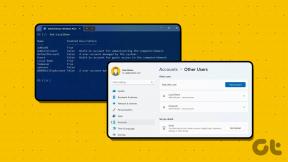6 modi per trasmettere in streaming la raccolta di musica locale su Chromecast
Varie / / December 02, 2021
Mentre molti sono passati al mondo della musica in streaming, alcuni conservano ancora la raccolta di musica digitale che hanno costruito nel corso degli anni. E a causa di restrizioni regionali, alcuni solo non riesco ad accedere alla musica in streaming.
Con le app di streaming, è facile quando si tratta di trasmettere a Chromecast. Tutto quello che devi fare è premere un pulsante in app come Rdio o Pandora e la musica inizia a essere riprodotta sulla TV. I media locali sono però una bestia completamente diversa.

Se hai una vasta libreria musicale sul tuo PC e molta musica sul tuo dispositivo Android/iOS che desideri trasmettere in streaming su Chromecast in qualche modo, ho alcune soluzioni.
Chromecast non si pubblicizza per la riproduzione di contenuti locali, ma può farlo. Chromecast è hackerabile, vedi. Con la combinazione degli strumenti giusti, puoi riprodurre i tuoi MP3 a 320 kbps sui grandi altoparlanti collegati alla tua TV gigante in pochissimo tempo.
1. Usa Google Play Musica
Se vivi negli Stati Uniti o in un altro paese supportato, dovresti davvero usare
Google Play Musica. Il servizio ti consente di caricare fino a 20.000 brani dalla tua raccolta personale sul cloud di Google, il tutto gratuitamente. Puoi quindi eseguire lo streaming di tali brani sulle app Google Play Music per iOS e Android o sul Web.Entrambe le app iOS e Android hanno il supporto Chromecast. Quindi, anche se l'app per Android non trasmetterà in streaming i brani che hai localmente su Chromecast, lo farà per quelli che hai sul cloud.
Se è supportato nella tua regione, non posso raccomandarlo abbastanza.
2. Utilizzo di Plex per PC e Mac
Plex è un media center con molte app per controller Android e iOS. Fondamentalmente, crei un server multimediale sul tuo PC / Mac e aggiungi l'intera libreria musicale (puoi farlo anche per film e programmi TV) a Plex.
Ora, quando il server multimediale è in esecuzione e sei sulla stessa rete Wi-Fi, puoi utilizzare l'app ufficiale Plex o una delle innumerevoli altre app di terze parti per trasmettere i file multimediali a detti dispositivi. E, naturalmente, toccandolo Lancio il pulsante invierà i file multimediali alla TV. Dopo che tutti i media sono stati caricati e scansionati, apri Plex sul tuo PC/Mac e sfoglia i media. UN Lancio Il pulsante ti consentirà di trasmettere i contenuti multimediali direttamente a Chromecast. Non sono necessarie app per controller iOS o Android.
Altro su Plex: Per sapere come configurare un server Plex Media, visita la nostra guida. Ma ecco un rapido riassunto.
Passo 1: Scegliere Musica dal Aggiungi libreria menù.

Passo 2: Dopo aver scelto il Aggiungi cartella opzione, vai alla radice del tuo Musica cartella di raccolta e selezionare Aggiungere.

I media verranno ora scansionati e catalogati.

Puoi quindi riprodurre qualsiasi cosa dall'interfaccia del server multimediale a Chromecast o utilizzando una delle app elencate di seguito.
iOS:
- Plex ($4.99)
- Buzz Player ($3.99)
Android:
- Plex ($4.99)
- BubbleUPnP
- LocalCast
- AllCast
3. Cinch per iOS


cinch ($ 1,99) per iOS è semplice, senza pubblicità app che ti consente di trasmettere in streaming l'intera raccolta musicale dal tuo dispositivo iOS a Chromecast. Se disponi di playlist, verranno visualizzate anche qui.
4. AllConnect per Android
AllConnect è come Cinch ma per Android. Supporta facilmente lo streaming di musica, immagini e video locali su Chromecast.
5. Lettore multimediale Shuttle+ per Android
Mentre AllConnect va bene per la riproduzione di base, Lettore multimediale Shuttle+ ti dà molto di più per $ 1,75. Ti consente di creare playlist, importare metadati, integrare testi e molto altro. E tutto questo può essere trasmesso in streaming a Chromecast con il semplice tocco di un pulsante.
6. AllCast, LocalCast o BubbleUPnP per Android

AllCast, LocalCast e BubbleUPnP sono le app di streaming multimediale all-in-one. Tutti possono fungere da punto finale o controller per i media archiviati su Plex o su cartelle condivise sul PC.


Tutti possono consentire lo streaming di musica archiviata localmente. LocalCast ti consentirà persino di creare playlist al volo. AllCast ti consente di accedere con Dropbox e Google Drive. Quindi puoi riprodurre in streaming la musica che hai archiviato in uno di quegli account cloud.


Tutte e tre le app sono gratuite ma supportate dalla pubblicità. Puoi pagare per rimuovere gli annunci e ottenere funzionalità premium. E nel caso di AllCast, per rimuovere il logo persistente durante la trasmissione dei media.
Come ascolti la musica?
Le idee di cui sopra saranno sufficienti per trasferire i tuoi contenuti dal tuo PC/telefono a Chromecast o ad altri dispositivi collegati come Apple TV? O hai trovato qualcosa di meglio? Fateci sapere nei commenti qui sotto.